接続済みファクトリ ソリューションによる OPC UA サーバー データの表示方法をカスタマイズする
重要
この記事は更新を行いますが、最新の内容については、「Azure Industrial IoT」 (Azure 産業用 IoT) を参照してください。
接続済みファクトリ ソリューションは、自身に接続されている OPC UA サーバーのデータを集計して表示します。 このソリューションでは OPC UA サーバーを参照し、コマンドを送信することができます。 OPC UA の詳細については、接続済みファクトリの FAQ を参照してください。
ソリューションの集計データの例には、ダッシュボードで確認できるファクトリ レベル、ライン レベル、およびステーション レベルの総合設備効率 (OEE) と主要業績評価指標 (KPI) が含まれます。 次のスクリーンショットは、ミュンヘン ファクトリの生産ライン 1 にあるアセンブリ ステーションの OEE 値と KPI 値を示しています。
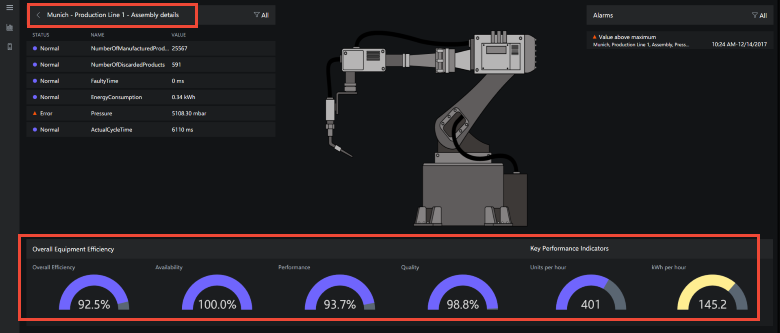
このソリューションを使用すると、"ステーション" と呼ばれる OPC UA サーバーの特定のデータ項目に関する詳細情報を表示できます。 次のスクリーンショットは、特定のステーションの製造アイテム数のプロットを示しています。
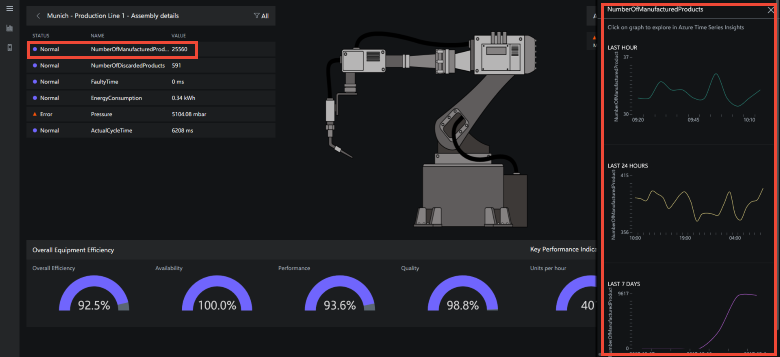
グラフのいずれかをクリックすると、Time Series Insights (TSI) を使用して、データをさらに詳しく確認できます。
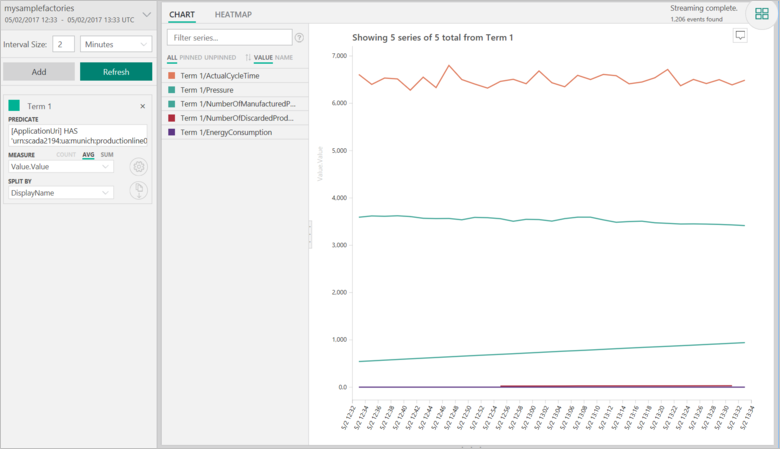
この記事では、次の内容について説明します。
- ソリューションのさまざまなビューでデータを使用できるようにする方法。
- ソリューションによるデータの表示方法をカスタマイズする方法。
データ ソース
接続済みファクトリ ソリューションは、自身に接続されている OPC UA サーバーのデータを表示します。 既定のインストールには、ファクトリ シミュレーションを実行する複数の OPC UA サーバーが含まれています。 ソリューションに[ゲートウェイ経由で接続][lnk-connect-cf]する独自の OPC UA サーバーを追加できます。
ダッシュボードでは、接続された OPC UA サーバーからソリューションに送信されるデータ項目を参照できます。
[ブラウザー] を選択して、[Select an OPC UA server (OPC UA サーバーの選択)] ビューに移動します。
![[Select an OPC UA server (OPC UA サーバーの選択)] ビュー](media/iot-accelerators-connected-factory-customize/selectserver.png)
サーバーを選択し、[接続] をクリックします。 セキュリティの警告が表示されたら、[続行] をクリックします。
Note
この警告はサーバーごとに 1 回だけ表示され、ソリューション ダッシュボードとサーバーの間の信頼関係を確立します。
これで、サーバーがソリューションに送信できるデータ項目を参照できます。 ソリューションに送信中の項目にはチェック マークが付いています。
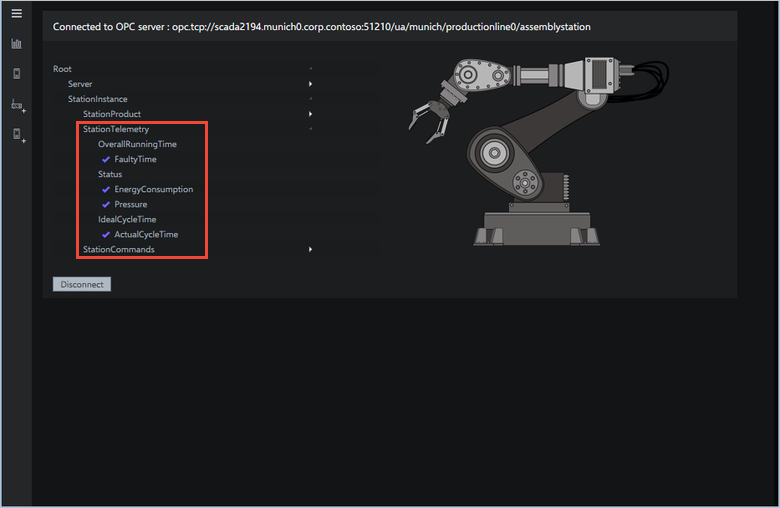
ソリューションの "管理者" は、データ項目を公開して、接続済みファクトリ ソリューションで使用できるようにすることを選択できます。 また、データ項目の値を変更したり、OPC UA サーバーでメソッドを呼び出したりすることもできます。
データのマップ
接続済みファクトリ ソリューションでは、OPC UA サーバーの公開データ項目をソリューションのさまざまなビューにマップしたり、ビューで集計したりできます。 接続済みファクトリ ソリューションは、ソリューションのプロビジョニング時に Azure アカウントにデプロイされます。 Visual Studio 接続済みファクトリ ソリューションの JSON ファイルには、このマッピング情報が格納されます。 この JSON 構成ファイルは、Visual Studio 接続済みファクトリ ソリューションで表示および変更できます。 ソリューションは、変更後に再デプロイできます。
構成ファイルを使用すると、次の操作を行うことができます。
- シミュレートされた既存のファクトリ、生産ライン、ステーションを編集する。
- ソリューションに接続する実際の OPC UA サーバーからデータをマップする。
特定の要件を満たすためにデータをマッピングしたり集計したりする方法については、接続済みファクトリ それを アクセラレータの構成方法に関するページをご覧ください。
変更のデプロイ
ContosoTopologyDescription.json ファイルに対する変更が完了したら、接続済みファクトリ ソリューションを Azure アカウントに再デプロイする必要があります。
azure-iot-connected-factory リポジトリには、ソリューションの再構築とデプロイに使用できる build.ps1 PowerShell スクリプトが含まれています。
次の手順
接続済みファクトリ ソリューション アクセラレータの詳細については、次の記事を参照してください。